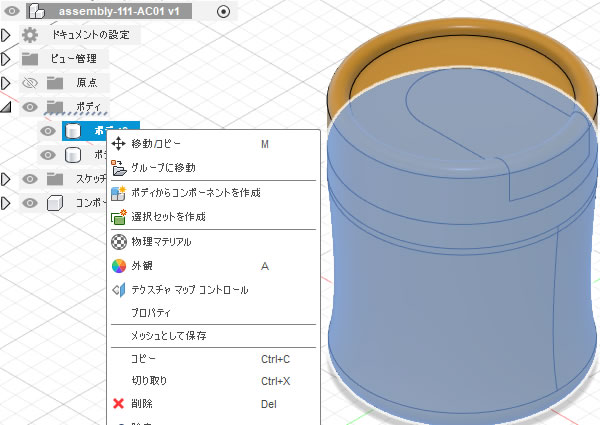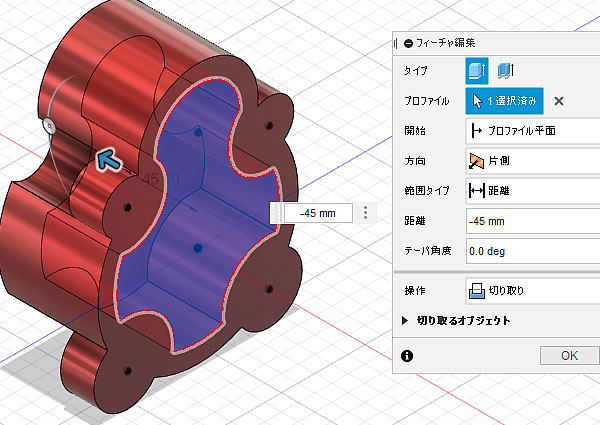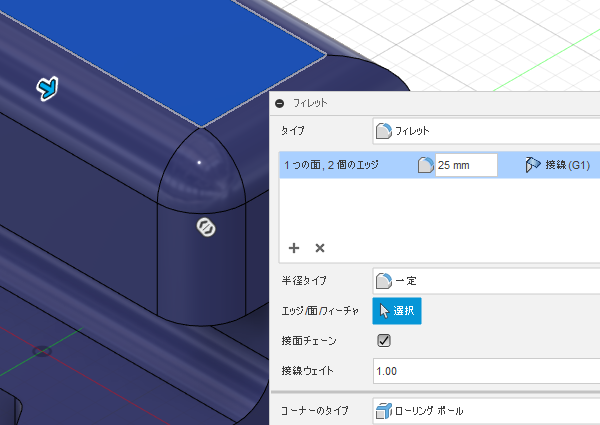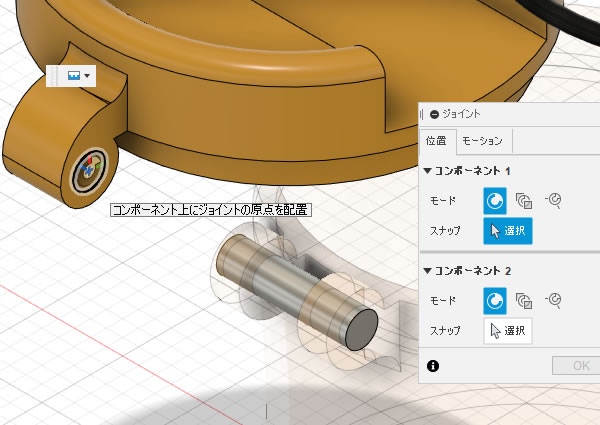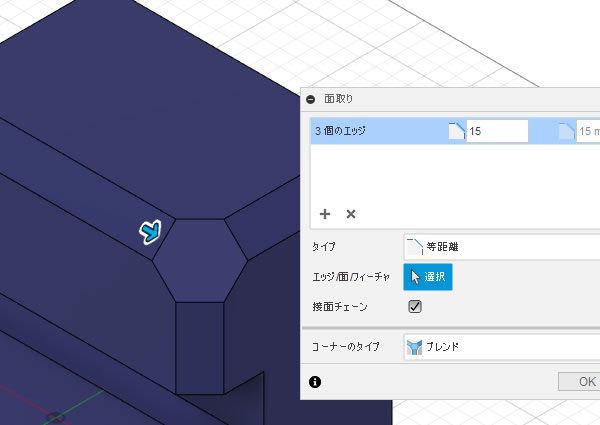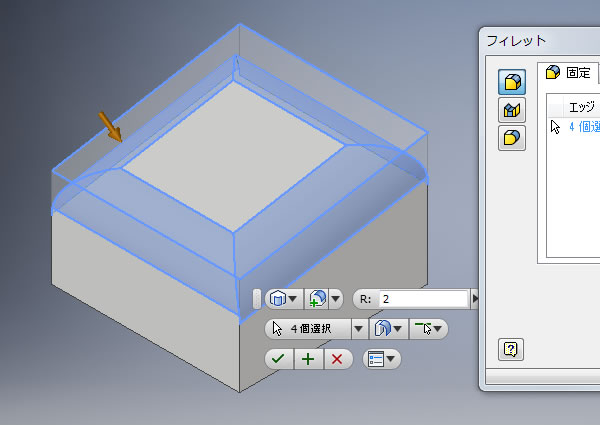
Inventor 超入門:[フィレット]コマンドで3Dモデルを角丸めしてみました①!
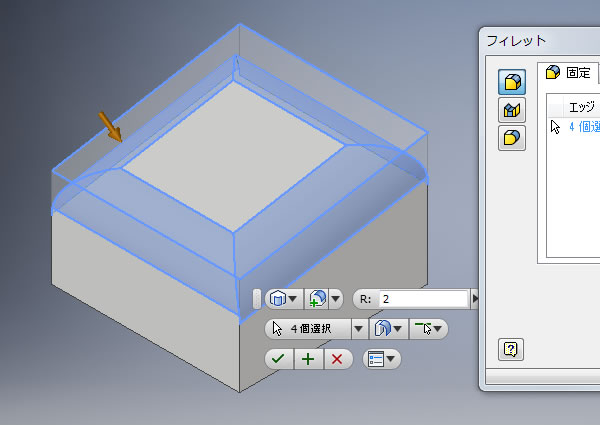
機械部品やプラスチック製品など角やエッジが尖っていると危険なので角丸めが行われるわけですが、Autodesk Inventorで角丸めを行うには[フィレット]コマンドを使います。
なにやら選択する設定でさまざまなフィレットを作れるようですが、まずは基本的な使い方を確認してみました。
[フィレット]コマンドを実行する!
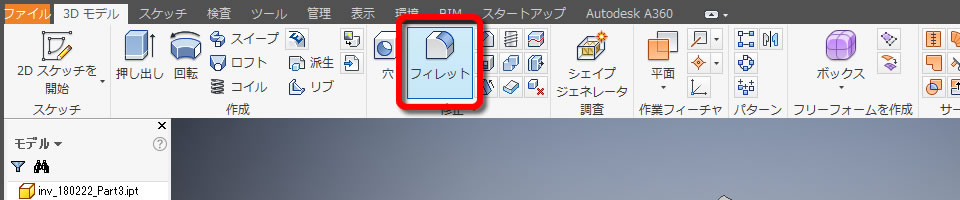
[フィレット]コマンドは、リボンメニューの[3Dモデル]タブの[修正]パネルにあります。
エッジを選択する!
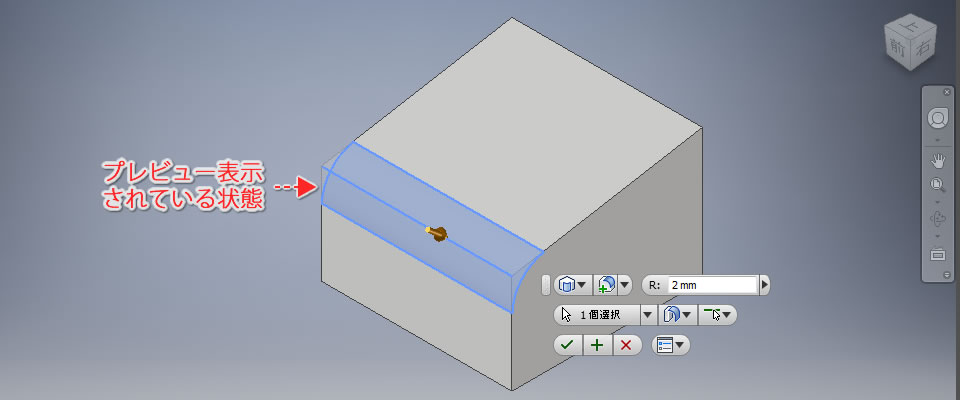
フィレットを行うエッジを選択すると、角丸めされたプレビューが表示されました。
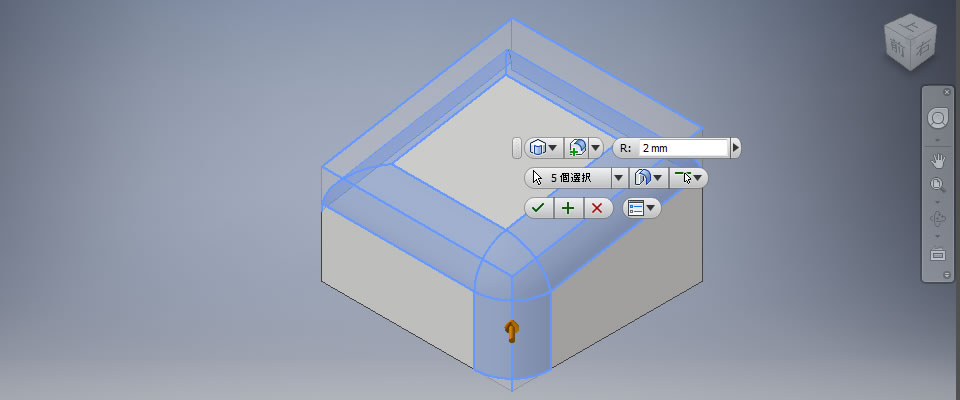
エッジは複数選択でき、選択する箇所によって角丸めの形状は自動で処理されました。

誤って選択してしまったエッジを解除するには、再選択することで簡単に解除できました。
半径を入力する!
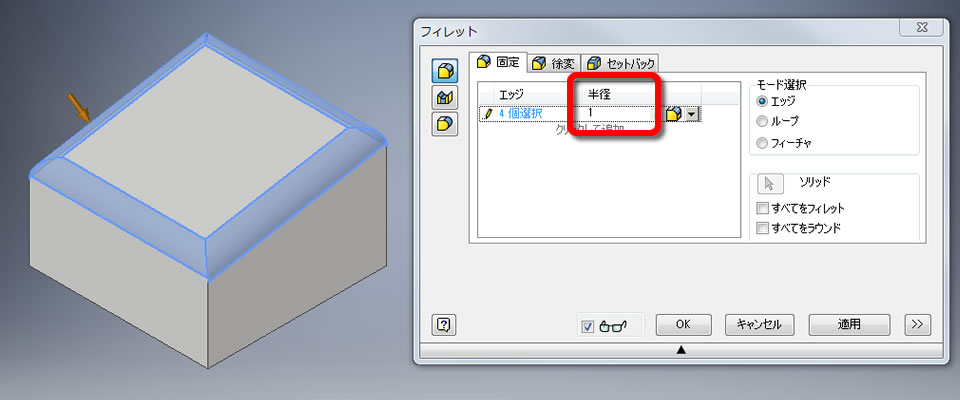
フィレットの半径は「フィレット」ダイアログボックスで入力できます。
数値を変更すると角丸めされたプレビューの表示も変更されるので結果が分かりやすいです。
3D形状を確定させる!
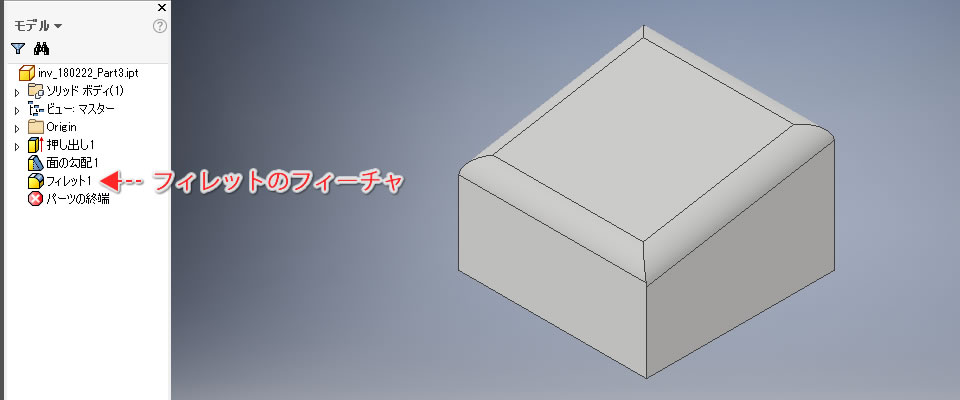
角丸めを行うエッジと半径が決まったら、[フィレット]ダイアログボックスにある[OK]ボタンをクリックします。
これで3Dモデルのエッジが角丸めされました!
ブラウザを確認すると「フィレット」のフィーチャーが追加されていました。